
ブログを運営していると、放っておいてもスパムコメントが届いてしまうことがあります。
「コメント欄は閉じているから大丈夫」と思いがちですが、お問い合わせフォームでもスパムが来ることがあります。
そんなときに役立つのが Akismet Anti-Spam(アキスメット) です。
ここでは、Akismet の導入から設定完了までの手順を画像付きでご紹介します。
プラグインを有効化する
管理画面左メニューの 「プラグイン」→「インストール済みプラグイン」 をクリック
※ワードプレスをインストールすると初めから入っているプラグインになります。
「Akismet Anti-Spam」 を探して、有効化 をクリック
プランを選択する
「Akismet プランの選択」 をクリック
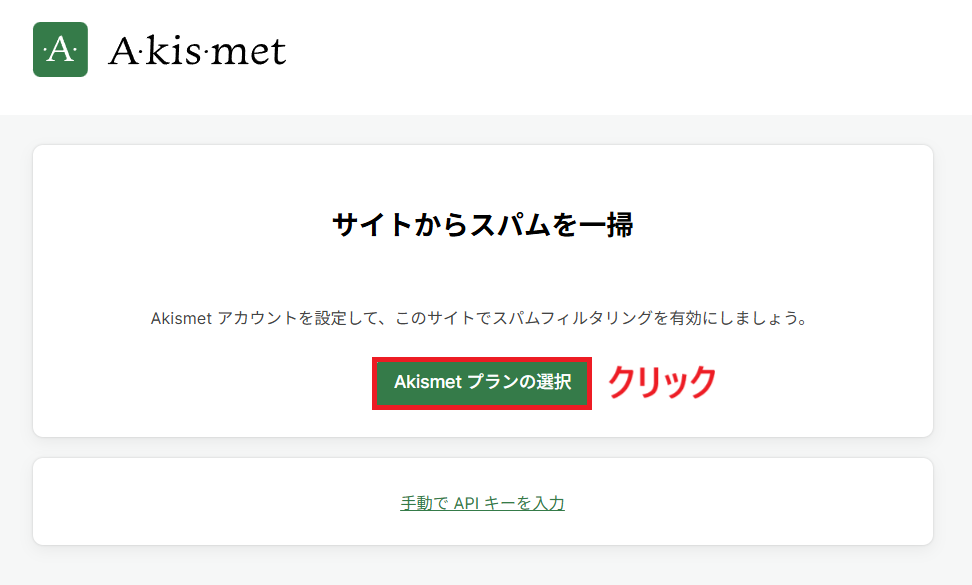
画面が開いたら 「Get Personal」 をクリック
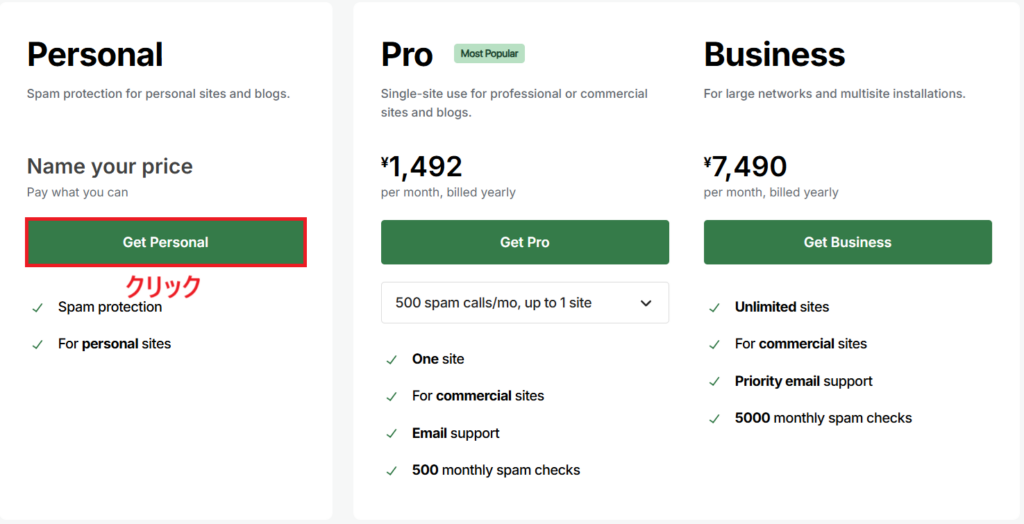
金額スライダーを一番左まで動かして「¥0」に設定
利用規約のチェックボックスをすべて選択し、「Continue with personal subscription」 をクリック

必要情報を入力する
Email → メールアドレス
County → Japan(日本)
Postal code → 郵便番号
を入力して、「Continue to payment」 をクリック
※金額が「¥0」であることを確認してください
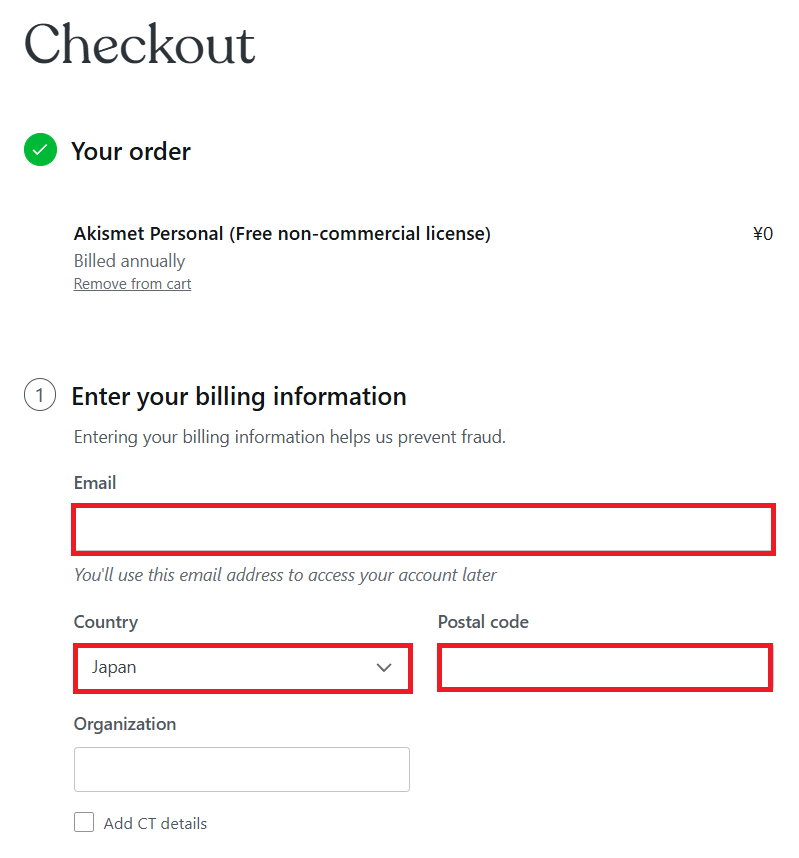
APIキーを取得する
「Complete Checkout」をクリックすると、APIキー が発行されます
表示されたAPIキーをコピーしておきます。心配な方はAPIキーをメモしておきましょう。
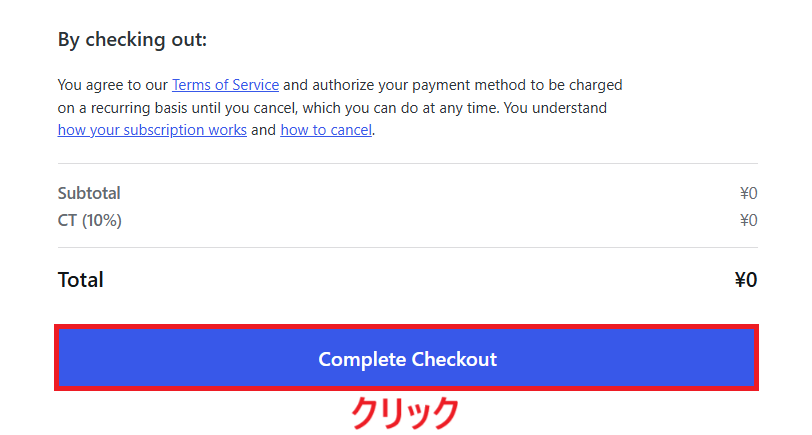
APIキーを入力する
WordPressに戻り、「手動でAPIキーを入力」 をクリック
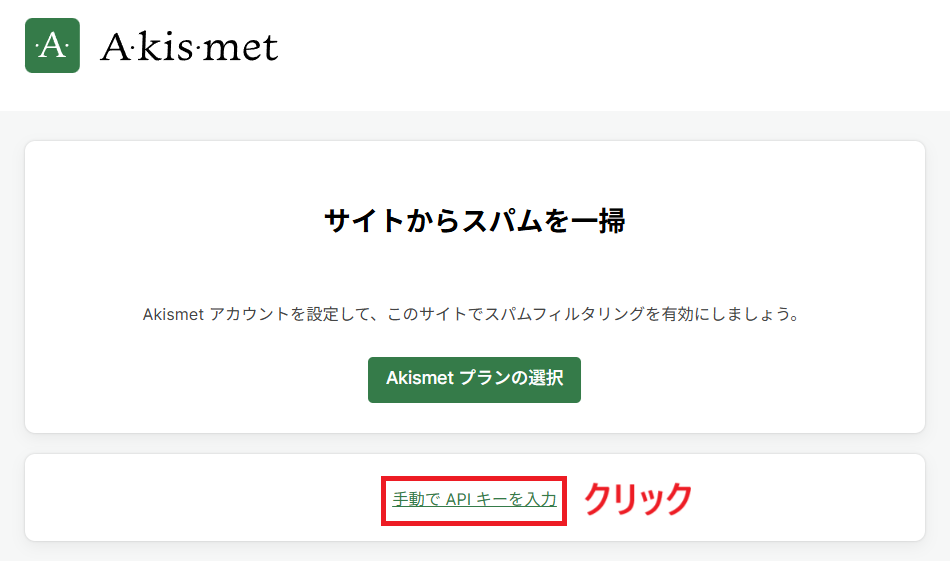
コピーしたAPIキーを貼り付け、「APIキーを使って接続する」 をクリック
うまく貼り付けられない場合は、先ほどメモしたAPIキーを入力してください。
設定完了!
画面に 「Akismet は現在サイトをスパムから保護しています」 と表示されたら完了です✨

これで、コメント欄はもちろん、お問い合わせフォームからのスパムも自動的に振り分けられるようになります。
まとめ
コメント欄を使っていなくても「お問い合わせフォーム」からスパムが来ることはある
Akismet を導入することで、自動でスパム判定してくれる
基本プランは無料で利用できるので、導入しない理由はありません!


